windows应用商店安装服务怎么关闭 如何在Windows10中关闭或卸载Microsoft Store应用程序
更新时间:2023-09-03 11:00:16作者:xtliu
windows应用商店安装服务怎么关闭,在Windows 10操作系统中,Microsoft Store应用程序是一个方便的平台,用户可以从中下载和安装各种应用程序,有些用户可能希望关闭或卸载Windows应用商店安装服务,因为他们可能不需要或不想使用该平台。幸运的是关闭或卸载Microsoft Store应用程序并不是一项复杂的任务。在本文中我们将探讨如何在Windows 10中关闭或卸载Microsoft Store应用程序,以便根据个人需求进行操作。
具体步骤:
1.进入到Windows10系统,同时按住"Win+R"快捷键。调出"运行"对话框。
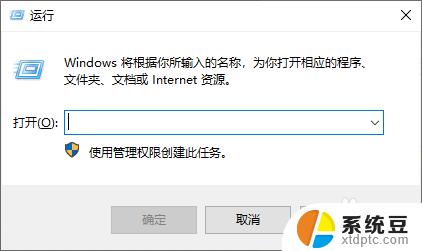
2.录入"gpedit.msc"指令,按"回车键"。
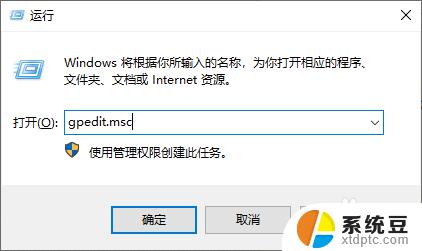
3.之后,进入到"本地组策略编辑器"操作对话框。
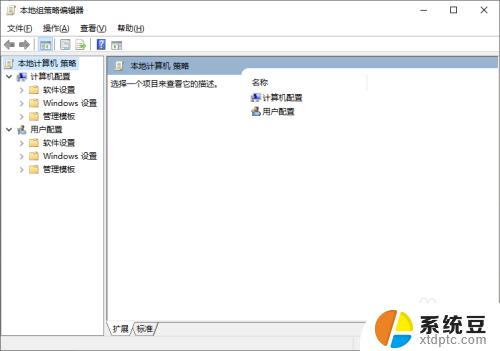
4.依次展开树状节点菜单选项"本地计算机 策略\计算机配置\管理模板\Windows组件\应用商店"。
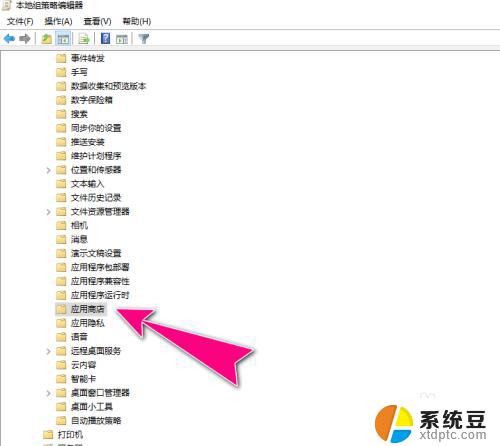
5.双击右侧窗口栏中的"关闭Microsoft Store应用程序"选项。
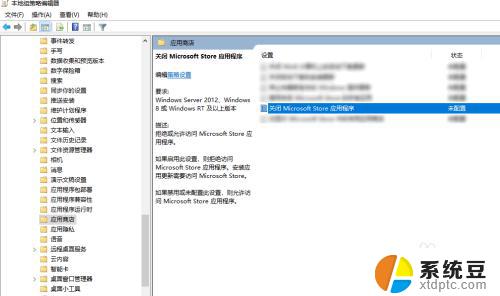
6.进入后,勾选中"已启用"单选项,再点击"应用"按钮生效。
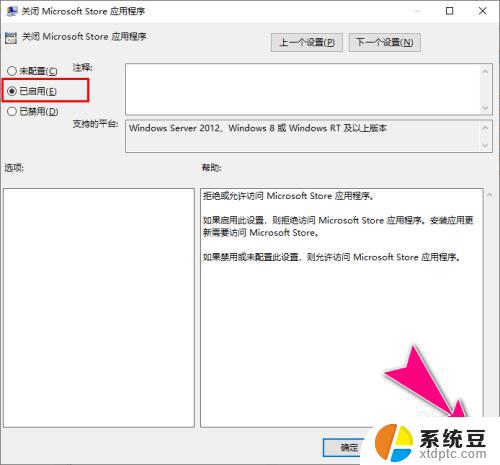
以上就是如何关闭 Windows 应用商店的安装服务,如果你遇到了这种情况,根据小编的操作步骤即可轻松解决,非常简单快速。
windows应用商店安装服务怎么关闭 如何在Windows10中关闭或卸载Microsoft Store应用程序相关教程
- 怎么关闭安装未知来源应用?快速解决方法!
- 百度禁止安装应用软件怎么解除华为 华为手机禁止安装应用程序的设置如何取消
- windows10不能上网,怎么重新安装网络驱动 如何在win10系统中卸载并重新安装网卡驱动程序
- 如何使用windows安装器 Windows安装器下载和安装教程
- 安装显示应用未安装 手机应用提示未安装如何处理
- win11中如何打开安装的应用 Windows11如何查看已安装的软件
- win11商店软件安装位置更改 win11商店安装位置修改方法
- win11系统能装安卓软件吗 Win11 23H2安卓应用安装教程
- win11可以安装安卓 win11 23h2如何安装安卓应用
- windows10怎么阻止自动安装软件 Windows10系统如何关闭后台自动安装软件
- 怎么让电脑不能安装软件 电脑禁止安装软件设置方法
- 声卡驱动打不上怎么办 声卡驱动安装失败怎么办
- windows7旗舰版安装光盘 Win7系统安装教程图解
- windows安装过程没网络怎么 笔记本连接不上网络怎么办
- win11重装后识别不了硬盘 硬盘识别不到怎么办
- 戴尔笔记本没有声音,显示未安装音频设备 如何解决电脑提示未安装任何音频输出设备问题
系统安装教程推荐
- 1 声卡驱动打不上怎么办 声卡驱动安装失败怎么办
- 2 win11安装 0xc000000f win11开机蓝屏提示0xc000000f解决方法
- 3 win11系统设置程序 Win11设置应用轻松重装方法
- 4 win11安装怎么 关机 Win11系统电脑怎么关机
- 5 win11可运行的红警 windows11怎么下载并安装红警游戏
- 6 win11安装更新 失败 Win11 24H2 安装 9 月更新出现不支持操作错误
- 7 win11安装跳过正在检查更新 Win11安装卡在正在检查更新
- 8 win 7 安装 win10 双系统 win7/win10双系统如何安装方法步骤
- 9 win11装不上realtek声卡驱动 Win11声卡驱动无法安装的解决方案
- 10 nginx可以在windows windows系统下安装Nginx步骤